目次
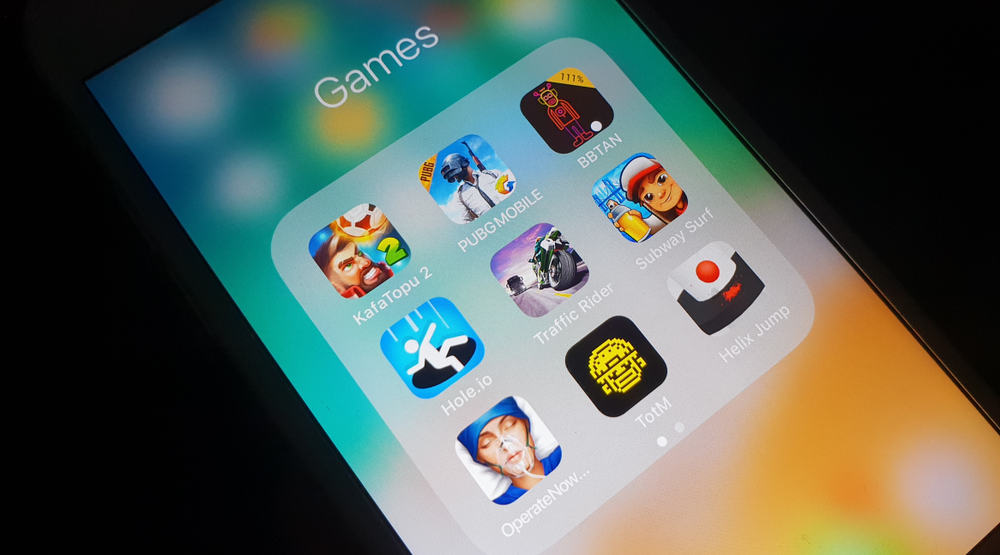
一見すると、これは簡単なことのように思える。 ゲームを削除して、新しいゲームをダウンロードすればいいだけなのだ。 そうだろうか? いや、そうでもない。 そんなに簡単なことなら、こんな記事は書かないだろう。 iPhoneユーザーがよく直面する問題は、ゲームを削除して再ダウンロードしても、ゲームがいつも最初ではなく、中断したところから再開してしまうことだ。
クイックアンサーアプリケーションからデータを消去できるゲームもあれば、iPhone上でアプリケーションを削除して再ダウンロードする必要があるゲームもあります。 ソーシャル・メディア・アカウントとリンクしているゲームの場合は、セーブデータの再読み込みを避けるため、接続を解除してください。 しかし、最も効果的な解決策は、iPhoneからゲームデータを削除した後、iCloudからゲームデータを削除することです。
この問題を一概に解決する方法はありません。 そのため、iPhoneのゲームデータを削除し、ゲームを最初から始められるようにする方法をいくつかご紹介しました。 自分に合った解決方法が見つかるまで、これらの方法をすべて試してみることをお勧めします。
ゲームを最初からやり直すのに問題がありますか? ここでは、その問題に対する4つの解決策をご紹介します。
方法その1:アプリケーション内のデータを消去する
問題に直面した場合、大砲を持ち出す前に、最も簡単な解決策を適用するのが最善である。 もし可能であれば ゲーム設定からデータを消去する 他の方法を試す必要はない。
アプリケーションからゲームデータを消去するには、以下の手順に従ってください。
- iPhoneでアプリケーションを開きます。
- を検索する。 ゲーム内の「設定」アイコン このアイコンは通常、歯車のアイコンのような形をしているか、3本の横線が互いの上に配置されている。
- チェック "設定" があるかどうかを確認する。 データを消去またはリフレッシュするオプション .
- ゲームにそのオプションがある場合は、データ消去アイコンをタップしてゲームの進行状況を消去し、最初からやり直してください。
方法その2:iPhoneからゲームアプリを削除する
最初の方法は最も便利だが、iPhoneのすべてのゲームに適用されるわけではない。 2番目の方法も非常に簡単だ。 iPhoneからゲームを削除し、再ダウンロードする。 通常、これでゲームデータは消去され、新しく始めることができます。
関連項目: グリーン・ドットからキャッシュ・アプリへの送金方法iPhoneからゲームアプリケーションを削除するには、以下の手順に従ってください。
- オープン "設定" あなたのiPhoneで。
- をクリックする。 "一般" .
- オープン "iPhoneストレージ" .
- 下にスクロール を削除したいゲームの名前に変えてください。
- ゲームをタップすると、オプションのリストが表示されます。
- 選ぶ 「アプリ削除 .
iPhoneのホーム画面でアプリケーションをタップしたまま長押しするのが近道だ。 その後 「X」ボタン ゲームを削除すると、関連するすべてのデータも削除されるという警告が表示されます。 削除 をクリックしてゲームを削除してください。
方法その3:ソーシャル・メディアのアカウントからゲームを切り離す
いくつかのゲームでは、スコアや進捗状況を共有するためにソーシャルメディアアカウントと接続することができます。 この場合、ゲームデータがソーシャルメディアアカウントに保存されている可能性があります。 ゲームがソーシャルメディアアカウントから既存のセーブを読み込む可能性があるため、アプリケーションを削除して再ダウンロードしても問題が解決しない場合があります。
ソーシャルメディアアカウントからゲームを切断するには、以下の手順に従ってください。
- 携帯電話でアプリケーションを開き、ゲーム内の "設定" .
- オプションを探す ゲームを切断する ソーシャルメディアアカウントから
- ログイン ソーシャルメディアのアカウント
- に行く。 "設定" メニューがある。
- オープン 「アプリとウェブサイト アカウントにリンクされているすべてのゲームが表示されます。
- をタップする。 削除 ボタンをクリックする。
方法その4:iCloudアカウントからゲームデータを削除する
通常、多くのアプリケーションはiCloud上にデータを保存し、ユーザーが紛失したデータを復元したり、複数のデバイス間で進捗状況を同期できるようにしている。
ゲームデータがiCloudに保存されていた場合、iCloud上で進行状況を再読み込みできるため、アプリケーションを削除して再度ダウンロードするだけでは問題は解決しません。
iCloudアカウントからゲームデータを削除するには、以下の手順に従ってください。
関連項目: 最高のキーボードスタビライザーとは?- ゲームアプリケーションが iPhoneから削除 .
- オープン "設定" あなたのiPhoneで。
- ページ上部のApple IDをタップします。
- iCloudを開き "ストレージの管理" .
- 下にスクロール を削除したいゲームの名前に変えてください。
- ゲームをタップすると、オプションのリストが表示されます。
- 選ぶ "データ削除" を選択し、確認する。
ゲームデータを削除した後、App Storeにアクセスしてアプリケーションを再ダウンロードしてください。 アプリケーションを開くと、ゲームには過去のゲームの進行状況が記憶されていないはずです。
概要
記事で説明した方法はどれも効果的だが、解決策はプレーしているゲームの種類によって異なる。 どの方法が自分に合うか、試してみてはいかがだろうか?
